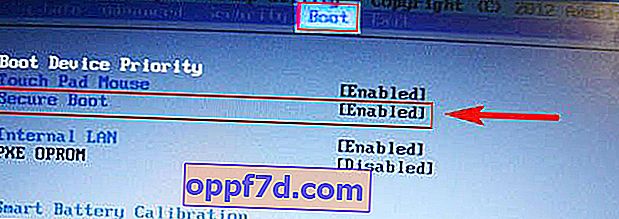U sustavu Windows 10 sve se više daje sigurnosnim mjerama radi zaštite korisnika od raznih prijetnji, od neuspjeha instaliranih programa. Jedna od tih inovacija je značajka sigurnog pokretanja sustava UEFI koja zabranjuje instalaciju nepotpisanih upravljačkih programa u operativni sustav na način da mogu instalirati samo oni koje je tvrtka prethodno odobrila. Srećom za korisnike koji iz posebnih razloga trebaju instalirati određeni, nepotpisani upravljački program, dostupan je testni način Windows 10 .
Testni način Windows 10 poseban je način rada koji omogućuje korisnicima instaliranje nepotpisanih upravljačkih programa i pokretanje nepotpisanog softvera tvrtke Microsoft. Ovaj je način dobar jer možete pokrenuti određeni upravljački program i vidjeti posljedice na sustavu bez ikakvih rizika. Kada uključite testni način, na zaslonu ćete vidjeti vodeni žig, ali što ako se sam uključio? I kako onemogućiti testni način rada u sustavu Windows 10.
Kako omogućiti ili onemogućiti testni način rada u sustavu Windows 10
Važno:
- Imajte na umu da kada isključite testni način, funkcija može uzrokovati da upravljački program ili program ne rade ispravno.
- Imajte na umu da ako je u BIOS-u omogućeno sigurno pokretanje , nećemo ga moći omogućiti ručno. (Idite na BIOS i potražite značajku Secure Boot , onemogućite je ako je potrebno. Obično je onemogućena prema zadanim postavkama i ne morate brinuti).
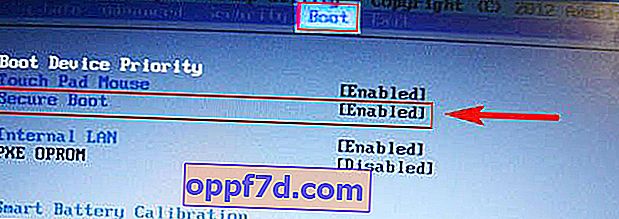
- Ako je automatski radio, a na zaslonu se pojavio vodeni žig Test Mode, a vi samo trebate isključiti test način, prijeđite izravno na 4. korak.
Korak 1 . Pokrenite naredbeni redak kao administrator:
- Kliknite Pretraži.
- Unesite cmd.
- Desnom tipkom miša kliknite Command Prompt i pokrenite kao administrator.
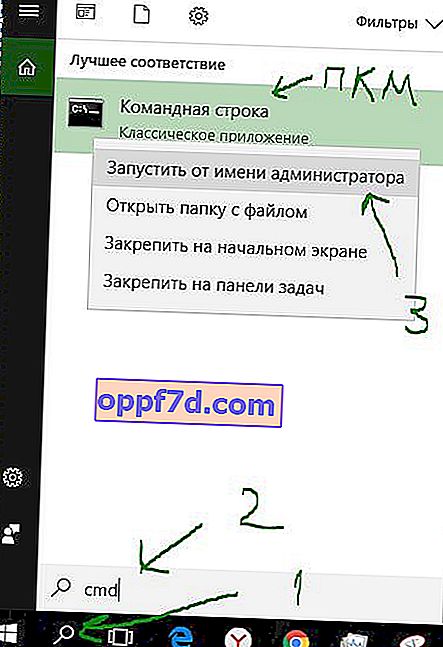
Korak 2 . Da biste omogućili testni način, unesite sljedeće naredbe:
Bcdedit.exe -set TESTSIGNING ON
3. korak . Da biste onemogućili testni način rada u sustavu Windows 10, upišite:
Bcdedit.exe -set TESTSIGNING OFF
4. korak . Ako korak 3 nije pomogao, pokušajte unijeti ove naredbe da biste onemogućili:
Bcdedit.exe -set loadoptions ENABLE_INTEGRITY_CHECKSBcdedit.exe -set TESTSIGNING OFF
Ponovo pokrenite računalo ili prijenosno računalo.